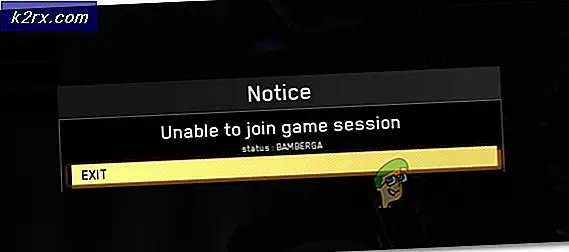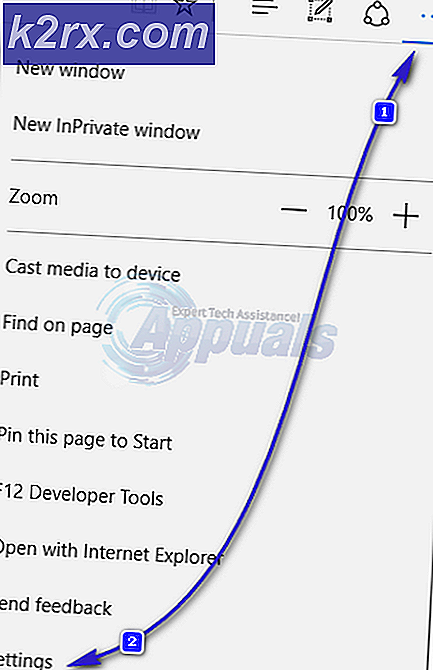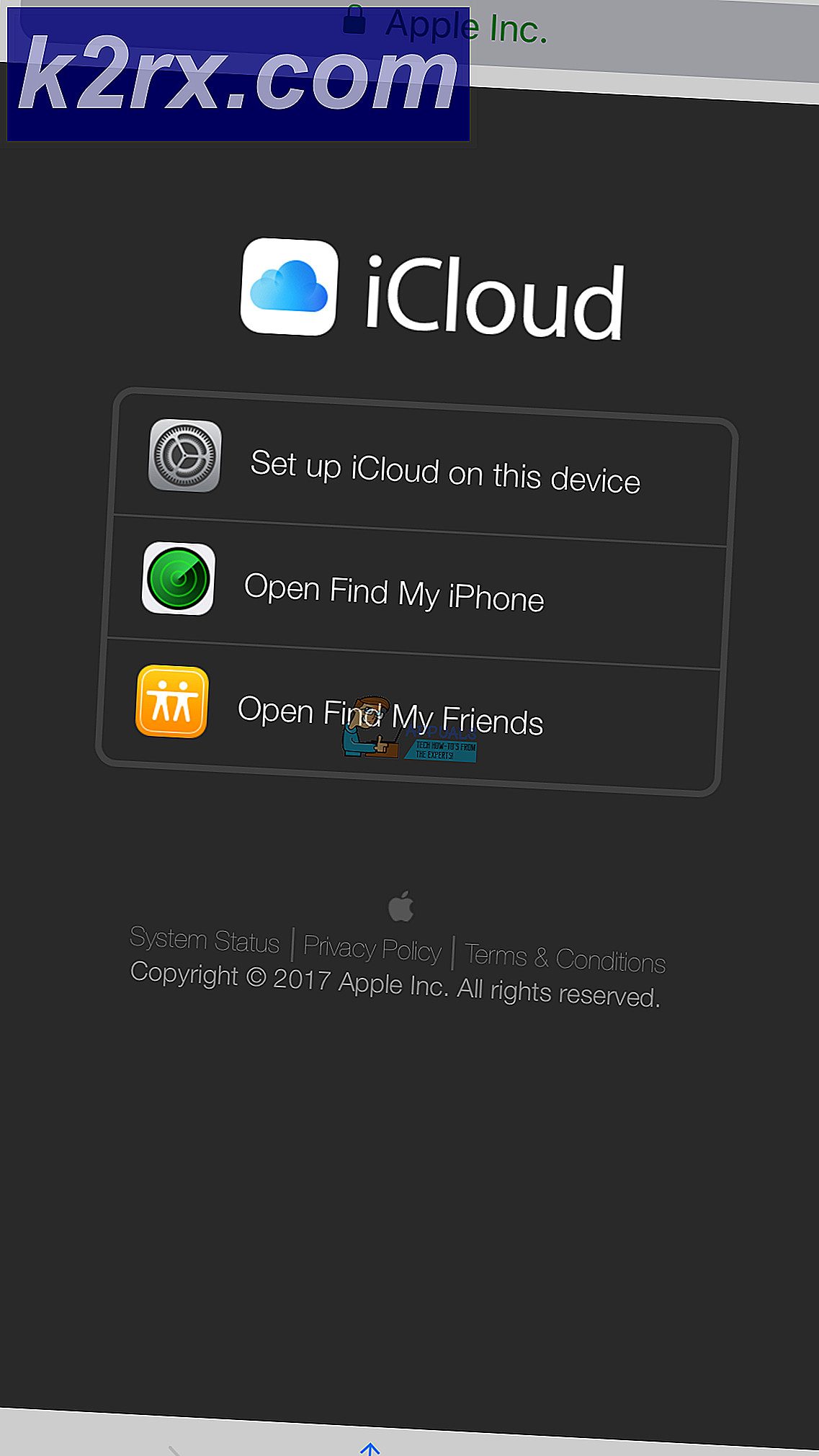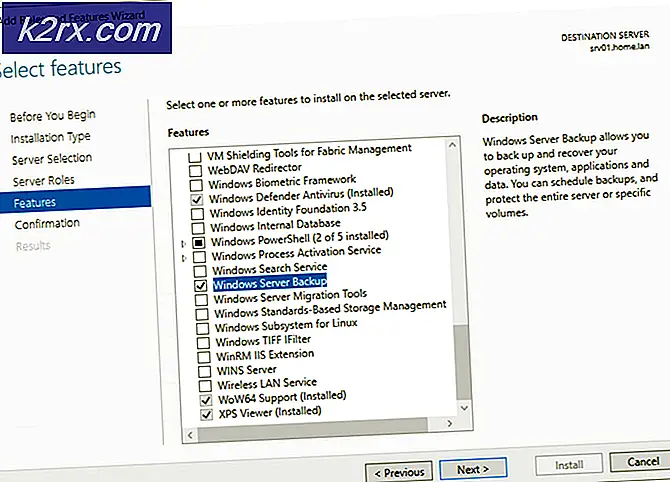Windows IoT yüklenirken 0x80070005 hatası nasıl düzeltilir
Nesnelerin İnterneti veya Nesnelerin İnterneti, cihazları bir araya getirmeyi, aynı zamanda sensörleri, verileri ve bulutu da beraberinde getirmeyi amaçlamaktadır. IoT bir bilgisayar veya tabletten farklıdır çünkü ışıklar, sensörler, motorlar gibi belirli donanımlara erişebilir. Bu eğlenceli proje veya profesyonel cihazlar inşa etmenizi sağlayacaktır.
Microsoft, burada yükleyebileceğiniz Windows IoT'yi yüklemek için bir görüntü sağlar ve temelde bir depolama aygıtına yüklenir (SD Kartlarını görmek çok yaygındır.) Windows IoT panosunu karşıdan yüklerseniz, panoyu yükleyecek bir .exe dosyası alırsınız. . Pano, işletim sistemini Windows Mağazası'ndan indirmenize ve ayrıca bir depolama aygıtına yüklemenize olanak tanır. Dosyayı panodan indirmeye ve yüklemeye çalışırken 0x80070005 hatasını aldığınızda erişim engellendi hatası alıyorsunuz demektir. Bu hatayı sadece bu yazılımı kurarken değil, aynı zamanda Windows Güncellemeleri, Windows Geri Yükleme Noktası, mağazadan indirilen Windows 8/10 uygulamaları ile de elde edebilirsiniz.
Bu sorunu gidermek için birkaç çözüm vardır, ancak Windows IoT'yi yüklemek için standart bir yönetici hesabı çalıştırmamanız ve ayrıca İşletim Sisteminizin en son sürüme güncellendiğinden emin olmanız gerektiğini lütfen unutmayın.
Yöntem 1: Windows Mağazasını sıfırla
- Başlat menünüzü açın ve aşağı wsreset.exe yazın
- Sonucu sağ tıklayın ve yönetici olarak çalıştır'ı seçin.
Bu, Windows Mağaza Önbelleği sıfırlayacak
Yöntem 2: Windows izinlerini onar
SubInACL aracını buradan indirin . Aracı varsayılan dizine yükleyin.
Kodu indirmek için buraya tıklayın ve Dosyayı cmd olarak kaydedin ( Tüm dosyalar gibi açılır menüden yaptığınız kayıtların gösterildiğinden emin olun.)
Az önce oluşturduğunuz dosyayı bulun , sağ tıklayın ve yönetici olarak çalıştırın .
Yürütme bittiğinde, lütfen Windows IoT'yi yeniden yüklemeyi deneyin.
PRO TIP: Sorun bilgisayarınız veya dizüstü bilgisayar / dizüstü bilgisayar ile yapılmışsa, depoları tarayabilen ve bozuk ve eksik dosyaları değiştirebilen Reimage Plus Yazılımı'nı kullanmayı denemeniz gerekir. Bu, çoğu durumda, sorunun sistem bozulmasından kaynaklandığı yerlerde çalışır. Reimage Plus'ı tıklayarak buraya tıklayarak indirebilirsiniz.Yöntem 3: Çakışmalara neden olan bir yazılım olmadığından emin olmak için temiz bir önyükleme yapın
Windows 8 ve Windows 10 için.
- Görev Yöneticisi'ni açmak için Ctrl + Shift + Esc tuşlarına aynı anda basın.
- Başlangıç Sekmesine gidin.
- Her girişi seçin ve sol alt köşedeki Devre Dışı düğmesine tıklayın.
- Bilgisayarı yeniden başlatın.
Windows XP, Vista ve 7 için.
- Windows tuşunu basılı tutun ve R tuşuna basın.
- Msconfig yazıp başlangıç sekmesine gidin.
- Tümünü Devre Dışı Bırak'a tıklayın.
- Değişiklikleri uygulayın, bilgisayarınızı yeniden başlatmanız istenecek, evet'i seçin.
Bilgisayarınız herhangi bir yazılım olmadan ön yüklendikten sonra, Windows IoT'yi yeniden yüklemeyi deneyin.
Yöntem 4: UAC'yi devre dışı bırak
- Windows tuşunu basılı tutun ve R tuşuna basın.
- CMD yazınız
- Aşağıdaki komutu yazınız
C: \ Windows \ System32 \ cmd.exe / k% windir% \ System32 \ reg.exe ADD HKLM \ SOFTWARE \ Microsoft \ Windows \ CurrentVersion \ Policies \ Sistem / v EnableLUA / t REG_DWORD / d 0 / f
- Değişikliklerin etkili olması için bilgisayarı yeniden başlatın ve Windows IoT'yi yüklemeyi deneyin.
Yöntem 5: AppData klasörünün izinlerini düzeltme
- Windows tuşunu basılı tutun ve R tuşuna basın.
- tip ve Tamam'ı tıklayın
- Yerel klasöre sağ tıklayın ve Özellikler'i seçin.
- Güvenlik Sekmesine gidin, Düzenle'yi ve ardından Ekle'yi tıklayın.
- Herkes yazın, onaylamak için kontrol isimlerine tıklayın, Tamam'a basın ve Tam Kontrol'ü işaretleyin.
- Değişiklikleri kaydetmek için Tamam'ı tıklayın ve değişikliklerin yürürlüğe girmesi için bilgisayarınızı yeniden başlatın .
PRO TIP: Sorun bilgisayarınız veya dizüstü bilgisayar / dizüstü bilgisayar ile yapılmışsa, depoları tarayabilen ve bozuk ve eksik dosyaları değiştirebilen Reimage Plus Yazılımı'nı kullanmayı denemeniz gerekir. Bu, çoğu durumda, sorunun sistem bozulmasından kaynaklandığı yerlerde çalışır. Reimage Plus'ı tıklayarak buraya tıklayarak indirebilirsiniz.